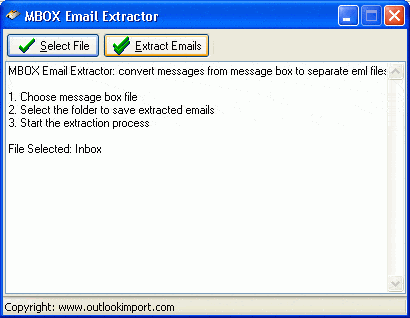MBOX a EML convertidor – Libre eml extractor
Mbox a EML convertidor – extraer correos electrónicos de los archivos de buzones de correo mbox y mbx de entourage eudora de thunderbird. El libre mbox a eml conversión de utilidad de apoyo a los archivos de buzones de correo mbox y .mbx de Thunderbird, Eudora, Entourage y otros formatos de buzón de correo.
Tenga en cuenta que hemos actualizado el convertidor MBOX con interfaz y nuevas funciones. Ahora es más potente! Leer más sobre MBOX a EML Extractor actualiza.
Mbox a Eml convertidor es la herramienta que pretende extraer correos electrónicos de los archivos de buzón de correo de Mozilla Thunderbird, marmono, Eudora, Entourage y otros clientes de correo electrónico.
Muchos clientes de correo electrónico todavía no tiene una función de exportación de correo electrónico que sería exportar correos electrónicos en un formato comprensible por el Outlook Express o Microsoft Outlook. Mbox a Eml convertidor puede ser de gran ayuda en el procedimiento de la migración. Para la muestra: es la mejor forma de exportar todos los correos de un Thunderbird bandeja de entrada para archivos eml, un archivo por correo electrónico. El extractor mbox incluye a la Asistente para importación de Outlook de instalación, pero puede ser descargado y se utiliza como herramienta autónoma. Mbox2Eml no tiene módulos adicionales para ser instalado, sólo Descargue y ejecute MBOX to EML Converter, Seleccione el archivo mbox que desea convertir y seleccione la ubicación donde deben guardarse los archivos extraídos eml. El programa empezará a convertir los archivos, y se rellenará el registro de conversión mediante el procesamiento de mensajes. Todos los anexos también se convertirá en caso si los accesorios se guardan en el buzón de correo, el archivo mbox original permanece sin cambios.
Cómo importar archivos mbox a Outlook o Outlook Express?
Cómo exportar mensajes de correo electrónico Mozilla Thunderbird a Outlook Express o MS Outlook? Antes de importar los correos a Outlook o Outlook Express, Convertir correo de Thunderbird a archivos EML. Aunque Mozilla Thunderbird es un cliente de correo electrónico populares, hay personas que necesitan para volver a Microsoft Outlook Express o Microsoft Outlook. Mozilla Thunderbird almacena todos los datos personales del usuario, como cartas de correo electrónico, libretas de direcciones, contraseñas, extensiones, temas y la configuración de un perfil de usuario. Su almacenado fuera de la carpeta del programa para facilitar la actualización sin correr el riesgo de pérdida de datos. Por defecto el parche al perfil de usuario de Thunderbird:
C:\Documentos y configuraciones<Nombre de usuario de Windows>\Data Thunderbird Profiles Application<Nombre de perfil>\
o
C:\Users Usuario AppData Roaming ThunderbirdProfiles <símbolos aleatorios>.default Mail <NOMBRE DE PERFIL>\
Todos los mensajes de correo electrónico para cuenta de Thunderbird se almacenan en un subdirectorio llamado después el servidor de correo. Por ejemplo si tienes una cuenta de Yahoo POP crearía un subdirectorio pop.yahoo.com en carpeta de correo. Se almacenaría todos los mensajes en archivos de buzones especiales con el nombre de carpetas y ninguna extensión de archivo llamado mbox archivos. Por ejemplo, se llama la carpeta de bandeja de entrada “Bandeja de entrada.”. Si usted tiene la Asistente para importación de Outlook instalado, abra el grupo de programas y ejecutar el acceso directo “MBOX a EML convertidor“. Si no tienes la Asistente para importación de Outlook instalado, descargar el independiente Extractor de correo electrónico MBOX y ejecutarlo.
Para encontrar el parche exacto para el almacenamiento de buzones de correo usted puede ejecutar el software de Thunderbird, prensa “Herramientas” en el menú principal, entonces “Configuraciones de la cuenta…”, Seleccione la “Configuración del servidor” artículo. El almacenamiento de mensajes de correo electrónico actual se indica en el “Directorio local” campo.
Seleccione el archivo de buzón de correo (mbox archivo para extraer):
Haga clic en “Seleccione Archivo” botón y seleccione el mbox archivo que desea convertir (Bandeja de entrada para la muestra). El programa abre el directorio de perfiles de Thunderbird por defecto.
Debe seleccionar y abrir el perfil y luego correo carpeta, a continuación, abra el directorio de la cuenta para acceder a los archivos mbox. Es posible que necesite ajustar la “Los archivos de tipo” opción a “Todos los archivos” en el cuadro de diálogo Selección de archivo, desde archivos mbox de Thunderbird no tienen una extensión.
Extracto de mensajes de correo electrónico del buzón seleccionado
El archivo de buzón de correo está seleccionado y ahora necesita escoger un directorio donde eml archivos serán almacenados y luego iniciar el proceso de. Prensa “Extracto de mensajes de correo electrónico” botón y seleccione la carpeta vacía donde debe guardar el programa extrae emails. Puede crear una nueva carpeta y seleccione como destino para los archivos eml. El programa comenzará la extracción y se mostrará todos los pasos en el proceso de registro.
Importar archivos Eml a Pst de Outlook
Outlook no puede importar archivos eml directamente, usted necesita la herramienta especial como asistente para importación de Outlook para importar archivos eml a Outlook. El Asistente para importación de Outlook le hecho el trabajo en pocos pasos, puede importar archivos eml y msg de acuerdo a la estructura de carpetas. Si ha guardado los archivos eml de MAC OS (Entorno para la muestra) o sistema Unix, puede habilitar la opción de preprocesamiento especial que será convertir mensajes de correo electrónico e importarlas en la codificación de basado en Windows. Descargar, instalar y ejecutar el Asistente para importación de Outlook, Seleccione el archivo pst, Perfil de Outlook predeterminado o uno nuevo para importar mensajes de correo electrónico, Configure opciones necesarias y seleccione directorio principal que almacena archivos eml, luego comenzar a importar. Visitan la Página de instrucción en línea para obtener más información.
Importar archivos Eml en Outlook Express Dbx
Outlook Express puede leer formato eml como un correo electrónico nativo. Si usted desea importar varios archivos eml en la carpeta de Outlook Express, usted debe seleccionar archivos eml y arrastre la selección a la carpeta de Outlook Express. Outlook Express va a importar archivos eml para separar los mensajes de correo electrónico y usted será capaz de organizar dentro del cliente de correo.